以下是“Windows10系统添加新用户账户时出现闪退怎么办”的经验教程

工具/原料
Windows10系统
1.打开运行
1、方法1:在电脑桌面中,鼠标右键左下角的开始,在弹出的列表中选择运行选项,打开运行。

2、方法2:在键盘中一同按下快捷键“WIN + R”,打开运行。

2.使用本地组策略编辑器解决
1、打开运行后,在运行搜索框输入“gpedit.msc”,点击下方的确定按钮,打开本地组策略编辑器。

2、在“本地组策略编辑器”中,依次打开“计算机配置 > Windows 设置 > 安全设置 > 本地策略 > 安全设置”路径。

3、打开路径后,找到“用户账户控制:以管理员远拆挹銎批准模式运行所有管理员”设置项,选中并鼠标右键单击,在展开的列表中选择“属性”选项。

4、在“用户账户控制:以管理员批准模式运行所有管理员 属性”的对话框中,勾选“已启用”的勾选状态,点击下方的“确定”按钮。
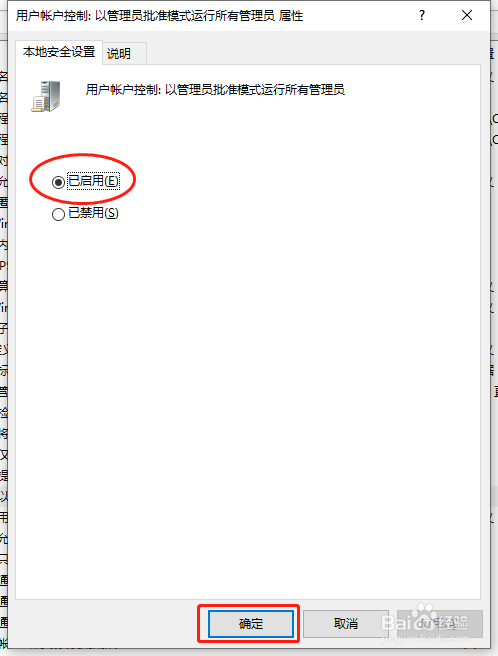
3.重启电脑设备
1、为保证修改的设置可以生效,返回电脑桌面中,鼠标左键点击左下角的“Win开始”,在弹出的列表中选择“电源标志 - 重启”选项。
